Исправить ошибку Process System не отвечает на Android
«Система процессов не отвечает» — это распространенная ошибка, которая возникает практически на всех устройствах Android. Несмотря на то, что за последние несколько лет большинство производителей Android-смартфонов совершили огромный скачок, операционная система все еще страдает от нескольких подводных камней. Система обработки не отвечает. Android — одна из тех ошибок, о которых сообщалось много раз. Если вы также получаете сообщение об ошибке, например, система процессов не отвечает, не беспокойтесь. Мы перечислили четыре различных решения для этого прямо здесь.
Прежде чем решать какие-либо проблемы с системой Android, попробуйте это программное обеспечение для резервного копирования Android, чтобы сделать полную резервную копию на случай потери данных.
- Часть 1: Причины, по которым система обработки не отвечает, ошибка
- Часть 2. Исправьте ошибку «Система процесса не отвечает», перезапустив устройство (просто, но неэффективно)
- Часть 3. Исправьте ошибку «Система процесса не отвечает», проверив SD-карту (просто, но неэффективно)
- Часть 4: Один щелчок, чтобы исправить ошибку процесса, система не отвечает (просто и эффективно)
- Часть 5. Исправить ошибку «Система процесса не отвечает» путем сброса к заводским настройкам (просто, но неэффективно)
- Часть 6. Исправить ошибку «Система процесса не отвечает», отключив устройство (сложно)
Часть 1: Причины, по которым система обработки не отвечает, ошибка
Может быть много причин, по которым система процесса не отвечает. В большинстве случаев это происходит всякий раз, когда устройство перезагружается после обновления его версии Android. Возможно, ваше устройство подверглось неудачному обновлению или имело неподдерживаемый драйвер. Это может привести к возникновению проблемы, связанной с тем, что система процесса не отвечает.
Пользователи также жаловались, что система обработки не отвечает на ошибку Android после установки нового приложения. Если вы установили приложение из источника, отличного от Google Play Store, есть вероятность, что вы можете получить эту ошибку. Хотя, даже после установки приложения из Play Store, существует сомнительная вероятность столкнуться с этой проблемой.
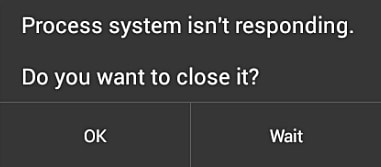
Недостаток системного хранилища — еще одна причина появления ошибки. Если у вас слишком много приложений на вашем телефоне, это может сказаться на его памяти и вызвать сообщение «процессная система не отвечает». Независимо от причины, есть много способов решить эту проблему. Мы перечислили некоторые из них в этом посте.
Часть 2. Исправьте ошибку «Система процесса не отвечает», перезапустив устройство.
Это один из самых простых способов устранить ошибку, из-за которой система процесса не отвечает. Если вы получаете эту ошибку на своем телефоне, попробуйте перезагрузить устройство вручную. Способ перезагрузки телефона может отличаться от одного устройства к другому. В основном это можно сделать долгим нажатием кнопки питания. Это обеспечит различные варианты питания. Нажмите «Перезагрузить», чтобы перезагрузить телефон.

Если это не сработает, нажмите и удерживайте кнопку питания и увеличения громкости одновременно, пока экран не погаснет. После этого снова используйте кнопку питания, чтобы включить его.
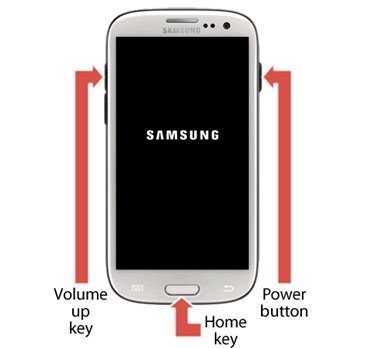
Часть 3. Исправьте ошибку «Система процесса не отвечает», проверив SD-карту.
Если вы по-прежнему получаете сообщение о том, что процессная система не отвечает на ошибку Android, есть вероятность, что проблема может быть связана с вашей SD-картой. Во-первых, проверьте, нормально ли работает ваша SD-карта. Если она повреждена, то получите другую карту памяти для вашего телефона. Кроме того, он должен иметь заметное количество свободного места для хранения. Вы можете столкнуться с этой проблемой, если на SD-карте мало свободного места.
Кроме того, если вы храните приложения на SD-карте, ваш телефон может столкнуться с проблемой «процесс не отвечает» всякий раз, когда вы запускаете соответствующее приложение. Поэтому вам следует переместить приложения с SD-карты во внутреннюю память телефона. Для этого перейдите в Настройки телефона > Диспетчер приложений и выберите любое приложение. Если приложение хранится на SD-карте, вы получите возможность «Переместить в хранилище устройства». Просто нажмите на него и вручную переместите каждое приложение в хранилище вашего устройства.
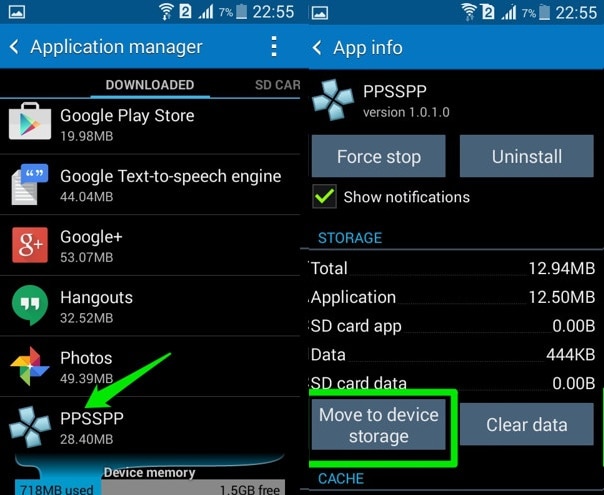
Часть 4: один щелчок, чтобы исправить ошибку процесса, система не отвечает
Если все вышеперечисленные приемы не выводят ваше устройство из процесса, в котором система не отвечает, то на вашем Android могут быть некоторые системные проблемы. В этом случае восстановление Android может успешно устранить такие проблемы, как процесс, когда система не отвечает.
Примечание: Восстановление Android может стереть существующие данные Android. Сделайте резервную копию данных Android перед тем как продолжить.

DrFoneTool – Восстановление системы (Android)
Инструмент для ремонта Android, который устраняет все проблемы с системой Android в один клик
- Устраните все системные проблемы Android, такие как черный экран смерти, неработающий системный интерфейс и т. д.
- Один клик для ремонта Android. Никаких технических навыков не требуется.
- Поддерживает все новые устройства Samsung, такие как Galaxy S8, S9 и т. д.
- Предоставлена пошаговая инструкция. Дружественный интерфейс.
Следуйте простым шагам ниже, чтобы исправить ошибку «Система процесса не отвечает»:
- 1. Загрузите и установите инструмент DrFoneTool. Затем выберите «Восстановление системы» в главном окне.

- 2. Подключите Android-устройство к ПК. После обнаружения устройства выберите вкладку «Восстановление Android».

- 3. Выберите и подтвердите правильные данные устройства Android. Затем нажмите «Далее».

- 4. Загрузите Android-устройство в режиме загрузки и продолжайте.

- 5. Через некоторое время ваш Android будет восстановлен с исправленной ошибкой «процессная система не отвечает».

Часть 5. Исправить ошибку «Система процесса не отвечает» при сбросе к заводским настройкам.
Это всегда считается наиболее часто используемым способом сброса телефона к заводским настройкам, чтобы устранить ошибку, связанную с тем, что система процесса не отвечает. Тем не менее, это должно быть вашим последним средством, так как оно полностью сотрет данные вашего устройства. Даже если вы выполняете сброс настроек, убедитесь, что вы делаете резервную копию своих данных с помощью надежного инструмента, такого как DrFoneTool – резервное копирование и восстановление (Android).

DrFoneTool – резервное копирование и восстановление (Android)
Гибкое резервное копирование и восстановление данных Android
- Выборочное резервное копирование данных Android на компьютер одним щелчком мыши.
- Предварительный просмотр и восстановление резервной копии на любых устройствах Android.
- Поддерживает устройства 8000 + Android.
- Во время резервного копирования, экспорта или восстановления данные не теряются.
Если ваш телефон работает, вы можете легко восстановить его заводские настройки, посетив его «Настройки»> «Основные»> «Резервное копирование и восстановление» и выбрав опцию «Сброс заводских данных». На вашем устройстве отобразится предупреждение обо всех файлах данных, которые будут потеряны или не синхронизированы. Просто нажмите на кнопку «Сброс», чтобы восстановить заводские настройки устройства.
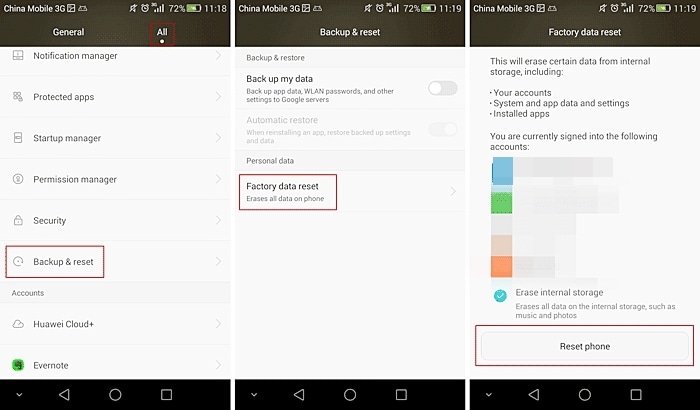
Если ваше устройство не работает или заблокировано, вы можете выполнить операцию сброса настроек, переведя телефон в режим восстановления. В большинстве случаев это можно сделать, одновременно нажав кнопку питания и увеличения громкости в течение не менее 10 секунд. Однако комбинации клавиш могут меняться от одного устройства к другому.
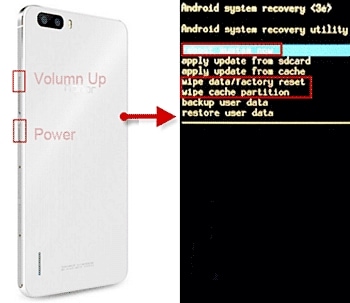
После входа в режим восстановления перейдите к опции «wipe data/factory reset» с помощью кнопки увеличения и уменьшения громкости. Используйте кнопку питания, чтобы сделать выбор. Если появится дополнительное сообщение, то выберите вариант «да — удалить все данные». Когда это будет сделано, вы можете просто перезагрузить устройство.
Часть 6. Исправьте ошибку «Система процесса не отвечает», отключив устройство от рута
Кроме того, было обнаружено, что ошибка «система процессов не отвечает» чаще встречается на корневых устройствах. Поэтому, если у вас также есть рутированное устройство Android, вы можете отключить его, чтобы решить эту проблему. Существуют различные способы удаления root-прав с Android-устройства. Один из самых простых способов сделать это — использовать приложение SuperSU.
Вы всегда можете скачать приложение SuperSU или SuperSU Pro с его веб-сайта. здесь. Просто установите его на наше устройство и запустите, когда захотите его отключить. Перейдите на вкладку «Настройки» и выберите опцию «Полное удаление».
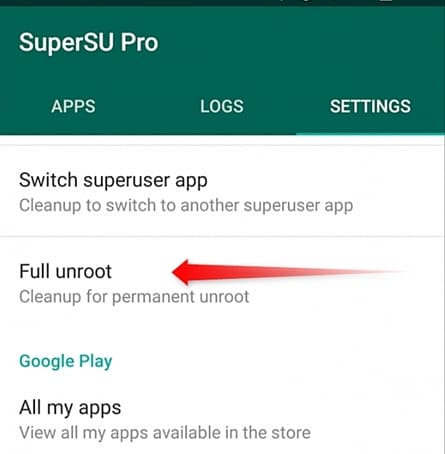
Это создаст предупреждающее сообщение обо всех последствиях процесса удаления рута. Просто нажмите «Продолжить», чтобы начать процесс.
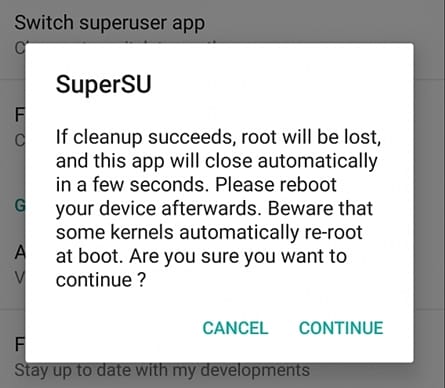
Если вы используете более старую версию Android, вы можете получить еще одно всплывающее окно для восстановления загрузочных образов. Просто сделайте нужный выбор и начните процесс. Через некоторое время ваше устройство будет перезагружено обычным способом, и оно будет отключено. Скорее всего, это также устранит ошибку «Система процесса не отвечает».
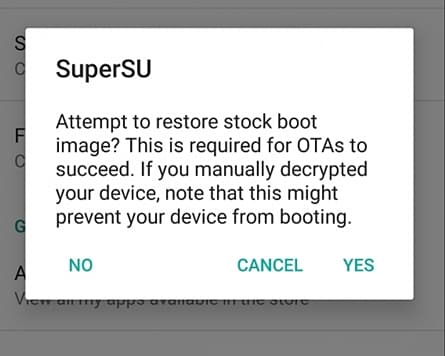
Теперь, когда вы знаете разные способы исправить ошибку, связанную с тем, что система процесса не отвечает, вы можете легко решить эту проблему и максимально эффективно использовать свое устройство. Просто начните с простых исправлений, и если они не сработают, примите крайние меры, такие как отключение вашего устройства или восстановление заводских настроек. Кроме того, обязательно сделайте резервную копию своих данных, прежде чем принимать какие-либо крайние меры.
последние статьи

